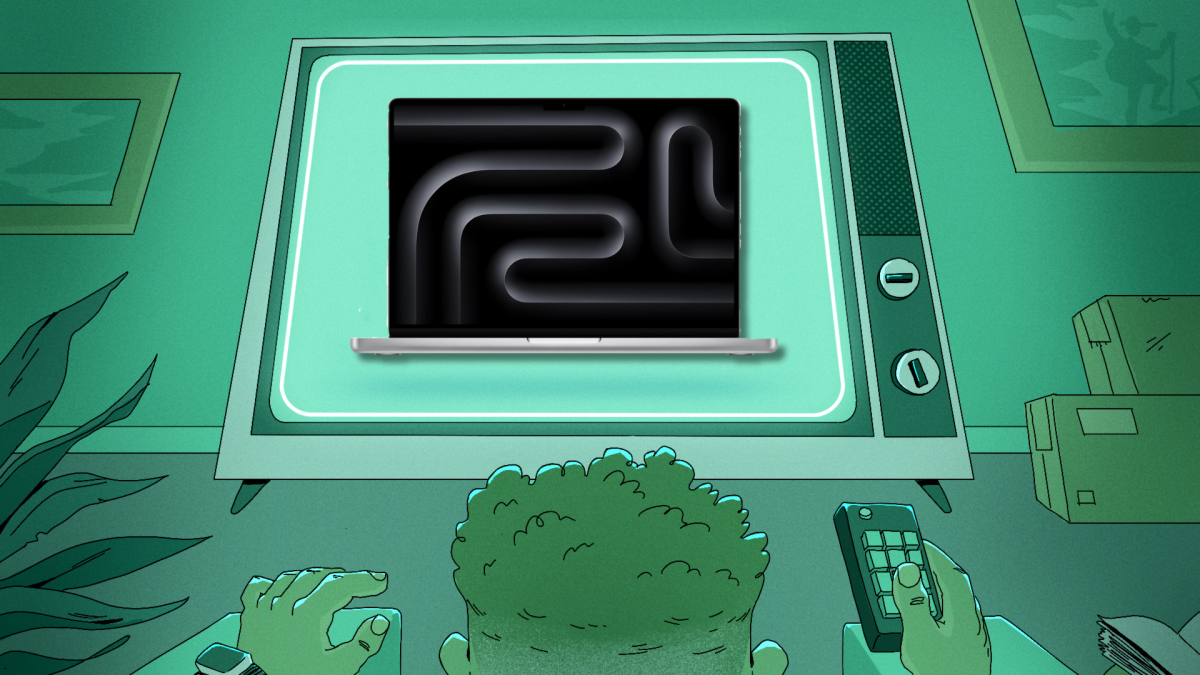DiscordはついにAndroidおよびiOSアプリに画面共有を追加しました。音声チャネルまたはビデオ通話で、モバイル デバイスの画面を最大 50 人の他のユーザーと共有できるようになりました。
Discord は主にゲームに特化したアプリとして販売されているため、デバイスの画面を他のユーザーと共有できる機能はユーザーにとって明らかに魅力的です。たとえば、モバイル デバイスからゲームプレイをストリーミングしたり、D&D グループに彼らがいるダンジョンの地図を表示したりできます。しかし、画面共有にはゲーム以外の用途もたくさんあります。
多くの人がDiscordをZoomなどの在宅勤務アプリに代わる無料の代替アプリつまり、音声会議またはビデオ会議中に iOS または Android デバイスからプレゼンテーションを共有できるようになります。また、愛する人もこのアプリを使用している場合、写真、ビデオ、その他のメディアを簡単に共有する方法でもあります。その方法は次のとおりです。
Android および iOS の Discord アプリで画面共有する方法
始めるには、Discord アプリを更新するか、次のサイトから最新バージョンをダウンロードしてください。Googleプレイ(Android) またはApple App Store(iOS)。 Discord は画面共有機能を展開しているため、すぐにはアクセスできない可能性があります。もしそうなら、絶望しないでください。入手するまで長く待つ必要はありません。
そこから:

クレジット: ブレンダン・ヘッセ
Discord アプリを開き、音声チャンネルまたはビデオ通話に参加します。
をタップします。「画面共有」通話コントロールバーのアイコン。
ダイアログ ボックスで、画面共有の仕組みが説明されます。タップ「試してみよう!」始めます。
アプリは、画面を他の人と共有しようとしていることを再度警告します。画面上の内容を共有する準備ができたら、をタップします「今すぐ始めましょう。」
アプリは新しい画面共有 UI に切り替わりますが、Discord がバックグラウンドで視聴者にストリーミングしている間、他のアプリに切り替えて通常どおり携帯電話を使用することができます。
停止する準備ができたら、を選択します「共有をやめてください。」
画面共有で視聴者に見えることを念頭に置いてくださいすべて携帯電話またはタブレットの画面にリアルタイムで表示されます (アプリが画面共有アクセスを許可していない場合)。これにより、Discord のグループで YouTube を視聴するのがはるかに簡単になりますが、通知やその他の機密性の高いコンテンツが画面上に表示されている場合、全員がそれを見ることになります。共有する前に、誤って切り替えたくないアプリをすべて閉じ、おやすみモードをオンにして通知をミュートにしてください。